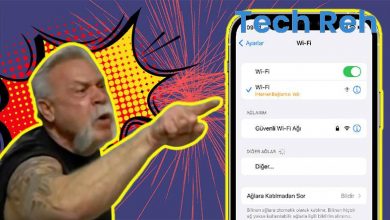Wie lade ich Windows 11 herunter und installiere es? (Alle Methoden sind kostenlos)

Windows11 Es wird mit dem neuesten, neuen Betriebssystem von Microsoft und vielen nützlichen Dingen geliefert, die es wert sind, überprüft zu werden. Vielleicht möchten Sie das neue Betriebssystem ausprobieren, da das Upgrade von Windows 10 auf 11 kostenlos ist. Brunnen, Wie lade ich Windows 11 herunter und installiere es?In diesem Ratgeberartikel sind alle türkischen Windows 11-ISO-Dokumente und Pak Suram enthalten. Herunterladen von Windows 11 Pround Installationsmethoden.
Der schnellste Weg, Ihren PC auf Windows 11 zu aktualisieren, besteht darin, Windows 11 kostenlos über Windows Update herunterzuladen. Als zweiter Weg Windows 11-Installation Sie können es mit dem Assistenten auf Ihren PC herunterladen. Welchen Windows 11-Downloadpfad Sie auch wählen, Ihre Dokumente gehen nicht verloren oder werden gelöscht. Als dritte Möglichkeit können Sie das Medienerstellungstool von Windows 11 verwenden. Die fünfte Option für diejenigen, die eine Pak-Delegation wünschen; Windows 11-ISO um das Dokument herunterzuladen. Jetzt mit allen Systemen Wie lade ich Windows 11 herunter?sehen:
1. Mein Pak Suram mit Windows 11 ISO-Dokument 🖥️
 Wenn Sie Pak Suram erstellen möchten, anstatt Ihren Computer von Windows 10 auf 11 zu aktualisieren. Gewinnen Sie 11 ISO Sie benötigen Papierkram. Das türkische ISO-Dokument für Windows 11 kann direkt von der Microsoft-Website heruntergeladen werden.
Wenn Sie Pak Suram erstellen möchten, anstatt Ihren Computer von Windows 10 auf 11 zu aktualisieren. Gewinnen Sie 11 ISO Sie benötigen Papierkram. Das türkische ISO-Dokument für Windows 11 kann direkt von der Microsoft-Website heruntergeladen werden.„ Windows 11 ISO-Download auf Türkisch Sie können das neue ISO-Dokument direkt von Microsofts Windows 11-Sonderseite abrufen, ohne nach „. Mit dieser Option werden alle Ihre Dokumente gelöscht; Stellen Sie sicher, dass Sie Ihre Dokumente sichern. So laden Sie das Windows 11 ISO-Dokument herunterSehen wir uns Schritt für Schritt an:
Laden Sie Windows 11 ISO ⬇️ herunter
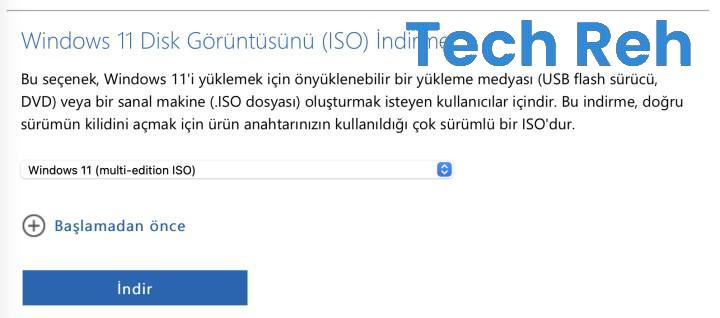
- Gehen Sie zuerst auf die Download-Seite von Windows 11.
- Gehen Sie zum Download-Bereich von Windows 11 Disk Landscape (ISO).
- Wählen Sie die Windows 11-Multi-Edition-ISO aus der Dropdown-Liste aus. (Enthält Windows 11 Pro-Edition)
- Klicken Sie auf die Download-Schaltfläche.
- Windows 11 ISO Türkisch herunterladenes ist so einfach!
Erstellen eines Windows 11 ISO-Dokuments 📀
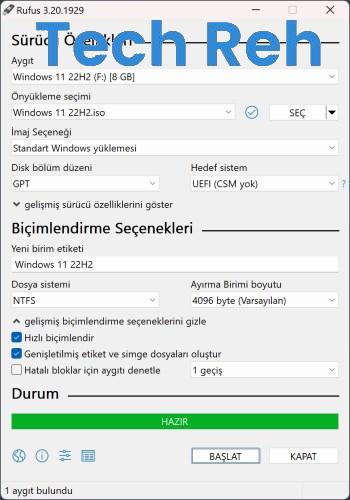
- RufusLaden Sie das Programm herunter.
- Klicken Sie auf die Stelle, an der Gerät steht, und wählen Sie Ihren USB-Treiber aus.
- Wählen Sie unter Startauswahl das Disc- oder ISO-Image aus und klicken Sie auf Auswählen.
- Navigieren Sie zum Speicherort der Windows 11-ISO-Datei und klicken Sie auf Öffnen.
- Wählen Sie die standardmäßige Windows 11-Installationsoption.
- Klicken Sie auf die Schaltfläche Start.
- USB-Vorbereitung für Windows 11Warten Sie, bis der Vorgang abgeschlossen ist.
- Sie können mit dem Installationsschritt fortfahren, indem Sie Ihren Computer neu starten.
2. Aktualisieren Sie mit Windows Update ⬆️ auf Windows 11 Pro
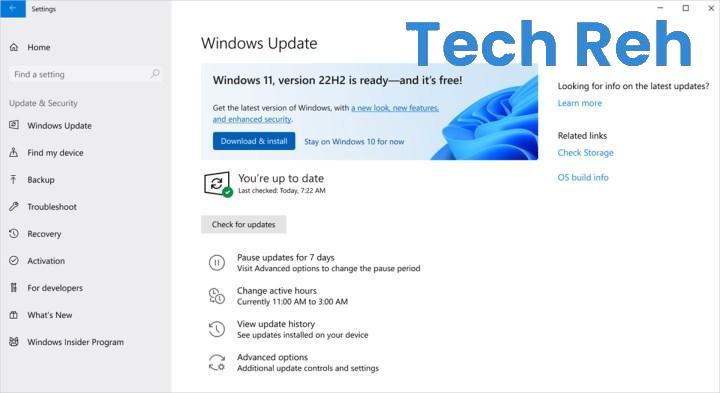 Der einfachste Weg, Windows 11 herunterzuladen, ist über Windows Update. Wenn Ihr Computer die Mindestsystemanforderungen von Windows 11 erfüllt, finden Sie ihn unter Windows Update. Aktualisieren Sie auf Windows 11 Sie werden die Nachricht im Wesentlichen sehen. Mit dieser Option verlieren Sie keine Informationen oder Dokumente auf Ihrem Computer.
Der einfachste Weg, Windows 11 herunterzuladen, ist über Windows Update. Wenn Ihr Computer die Mindestsystemanforderungen von Windows 11 erfüllt, finden Sie ihn unter Windows Update. Aktualisieren Sie auf Windows 11 Sie werden die Nachricht im Wesentlichen sehen. Mit dieser Option verlieren Sie keine Informationen oder Dokumente auf Ihrem Computer.- Gehen Sie zu Einstellungen – Update & Sicherheit, klicken Sie auf Nach Updates suchen.
- Sie sehen die Benachrichtigung über das kostenlose Upgrade auf Windows 11; Windows 11 herunterladen und installierenDrück den Knopf.
- Sie können den Download-Status von Windows 11 unter Windows Update verfolgen.
- Wenn der Download-Vorgang abgeschlossen ist, erscheint die Meldung, dass Sie Ihren PC neu starten müssen.
- Jetzt nach erneutem Klicken auf Start Windows 11-Installationwird beginnen.
3. So installieren Sie Windows 11 mit dem Suram-Assistenten ❓
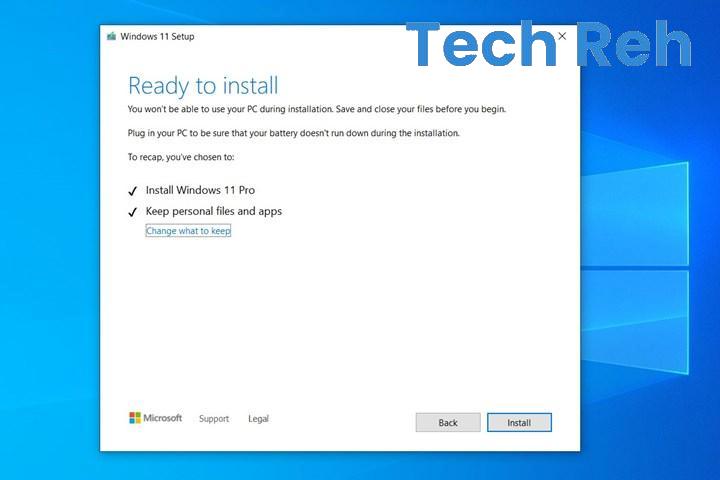 Wenn Windows 11 in Windows Update nicht angezeigt wird, können Sie den Suram-Assistenten von Windows 11 verwenden. Wenn Sie sicher sind, dass Ihr PC die Systemanforderungen von Windows 11 erfüllt, Aktualisieren Sie von Windows 10 auf 11 Für k können Sie auf diese Weise verwenden; Ihre Dokumente werden nicht gelöscht.
Wenn Windows 11 in Windows Update nicht angezeigt wird, können Sie den Suram-Assistenten von Windows 11 verwenden. Wenn Sie sicher sind, dass Ihr PC die Systemanforderungen von Windows 11 erfüllt, Aktualisieren Sie von Windows 10 auf 11 Für k können Sie auf diese Weise verwenden; Ihre Dokumente werden nicht gelöscht.- Gehen Sie zur Download-Site von Microsoft für Windows 11 und Windows 11 Board-AssistentScrollen Sie nach unten und klicken Sie auf die Schaltfläche „Jetzt herunterladen“.
- Sobald der Download abgeschlossen ist, öffnen Sie ihn und fahren Sie mit der Option „Akzeptieren und installieren“ fort.
- Warten Sie, bis Windows 11 heruntergeladen ist.
- Nach dem Download-Verifizierungsprozess erhalten Sie die Information, dass die Installation von Windows 11 im Hintergrund gestartet wurde.
- Lassen Sie die Installation zu und warten Sie.
- Starte deinen Computer neu.
- Während der Installation von Windows 11 wird auf dem Bildschirm eine Meldung angezeigt, dass der Update-Vorgang läuft.
- Ihr Computer wird während der Installation mehrmals neu gestartet, haben Sie etwas Geduld.
4. Erstellen von Windows 11-Installationsmedien ⚡️
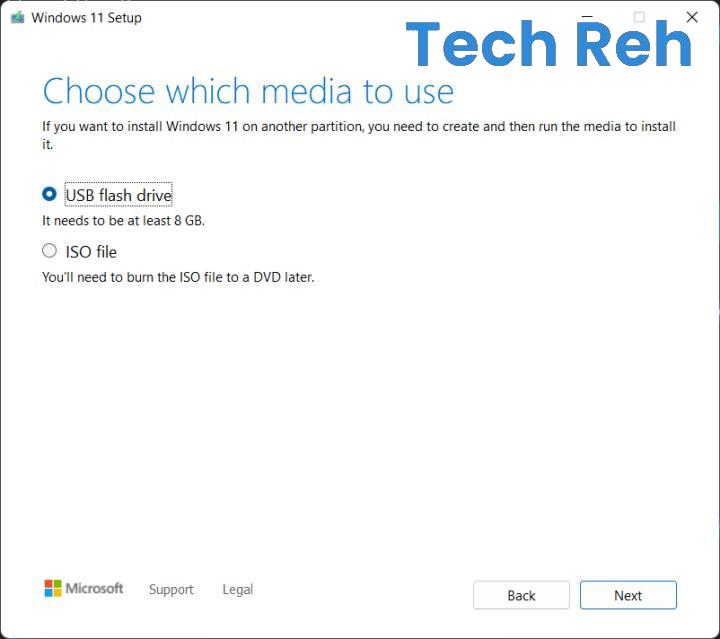 einander Windows 11-Installation Der Weg ist, das Installationsmedien-Tool zu verwenden. Wenn Sie das Windows 11-Paket installieren möchten, können Sie mit diesem Tool ganz einfach einen bootfähigen USB-Datenträger erstellen.
einander Windows 11-Installation Der Weg ist, das Installationsmedien-Tool zu verwenden. Wenn Sie das Windows 11-Paket installieren möchten, können Sie mit diesem Tool ganz einfach einen bootfähigen USB-Datenträger erstellen.Alle Ihre Dokumente werden gelöscht, da Sie eine Einrichtung von Grund auf neu vornehmen. Berücksichtigen Sie dies über die Windows 11-Downloadseite Erstellen Sie Windows 11-InstallationsmedienZugriffsmöglichkeit.
- Führen Sie das Setup-Tool aus und wählen Sie „Empfohlene Optionen für diesen PC verwenden“.
- Klicken Sie auf Weiter und wählen Sie das USB-Flash-Laufwerk aus.
- Wählen Sie Ihr USB-Laufwerk aus der Liste aus und klicken Sie dann auf Weiter.
- Der Windows-Download-Vorgang beginnt.
- Warten Sie, bis das Installationsprogramm das Windows 11-Installationsmedium erstellt hat.
- Wenn Ihr USB-Treiber bereit ist, klicken Sie auf die Schaltfläche Fertig stellen, um das Installationsprogramm zu schließen.
Schritte zum Installieren (Installieren) von Windows 11 von USB ⬇️
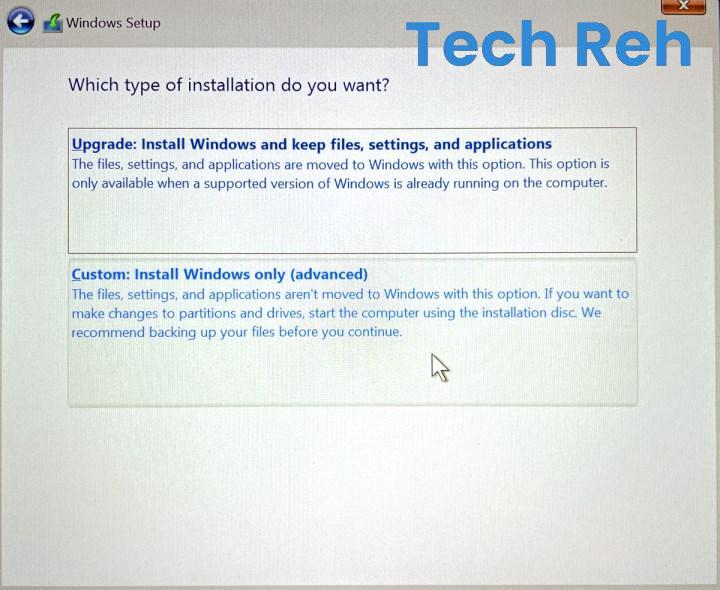
- Gehen Sie zu Einstellungen – Update & Sicherheit.
- Wählen Sie auf der linken Seite Wiederherstellung aus.
- Wählen Sie unter „Erweiterter Start“ die Option „Jetzt neu starten“.
- Wählen Sie auf dem Popup-Bildschirm „Gerät verwenden“ und vergewissern Sie sich, dass Ihr USB-Treiber aus der Liste ausgewählt ist.
- Windows wird neu gestartet.
- Nachdem Sie das Windows 11-Installationsprogramm aufgerufen haben, wählen Sie Ihre Sprache aus und klicken Sie auf Weiter.
- Wählen Sie die Windows 11-Version aus, die der installierten Windows-Version entspricht, und klicken Sie auf Weiter.
- Wählen Sie die Option Benutzerdefiniert und wählen Sie das Laufwerk aus, auf dem Windows 11 installiert werden soll.
- Klicken Sie auf die Schaltfläche „Formatieren“, um alle Dokumente auf dem Laufwerk zu löschen.
- Klicken Sie erneut auf Weiter, wenn Sie fertig sind.
- Windows 11 beginnt mit der Installation auf Ihrem PC.
Was sind die Windows 11-Systemanforderungen 💡
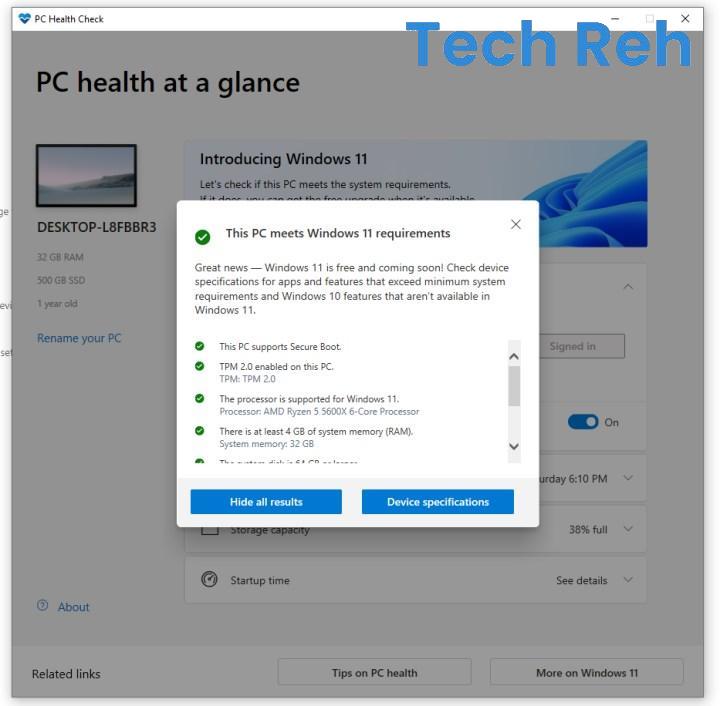 Wie viele GB RAM benötigt Windows 11 und wie viele GB Windows 11-Upgrade?Für diejenigen, die sich fragen, Windows 11-SystemanforderungenLassen Sie uns die Informationen teilen:
Wie viele GB RAM benötigt Windows 11 und wie viele GB Windows 11-Upgrade?Für diejenigen, die sich fragen, Windows 11-SystemanforderungenLassen Sie uns die Informationen teilen:- Prozessor: Dual-Core 64-Bit-Prozessor mit einer Taktrate von mindestens 1 GHz
- Speicher: 4 GB RAM
- Speicher: 64 GB
- Systemsoftware: UEFI, mit Secure Boot
- TPM: Vertrauenswürdiges Plattformmodul 2.0
- Grafikkarte: Kompatibel mit DirectX 12 oder höher mit WDDM 2.0-Treiber
- Display: Größeres als 9-Zoll-High-Definition-Display (720p).
- Thema Internet: Wird bei der Installation von Windows 11 Pro und Windows 11 Home benötigt.
Dies sind die Mindestsystemanforderungen für die Installation von Windows 11 auf Ihrem Computer. Wenn Sie von Windows 10 auf 11 upgraden, Kompatibilitätstool für Windows 11 Sie können schnell herausfinden, ob Ihr Computer für die Installation von Windows 11 geeignet ist, indem Sie PC Health Check herunterladen. „ Windows 11-Systemanforderungen werden nicht erfüllt“Als Fehleranalyse empfehle ich auch das Programm Rufus.
Ist Windows 11 kostenlos 🏷️
 Ist Windows 11 kostenlos und ist die Windows 10-Lizenz unter Windows 11 gültig? Die Antwort auf beide Fragen ist ja. Wenn Sie von Windows 10 auf 11 upgraden, müssen Sie Windows 11 nicht kaufen; Sie können mit Ihrer aktuellen Lizenz kostenlos upgraden.
Ist Windows 11 kostenlos und ist die Windows 10-Lizenz unter Windows 11 gültig? Die Antwort auf beide Fragen ist ja. Wenn Sie von Windows 10 auf 11 upgraden, müssen Sie Windows 11 nicht kaufen; Sie können mit Ihrer aktuellen Lizenz kostenlos upgraden.Windows 11 kommt mit einem völlig neuen Look, aktualisierten Apps, Widgets, einer neuen Einstellungs-App, Multi-Desktop, einem neuen App Store einschließlich Android-Apps, Leistungsglättung und vielen neuen Funktionen. Windows 11 22H2 ist das erste große Update des Betriebssystems und wird offensichtlich in regelmäßigen Abständen aktualisiert, um es schöner zu machen.
Indem Sie die Schritte zum Herunterladen und Installieren von Windows 11 Pro in diesem Handbuch befolgen, können Sie schnell und einfach zum neuesten Betriebssystem von Microsoft wechseln. Wie lade ich Windows 11 Türkisch ISO herunter?und Wie installiere ich Windows 11 kostenlos?Außerdem finden Sie Antworten auf häufig gestellte Fragen.
Installieren von Microsoft Windows 11Bewertung Inhalt 5/5 (⭐⭐⭐⭐⭐) Stimmen insgesamt: 939